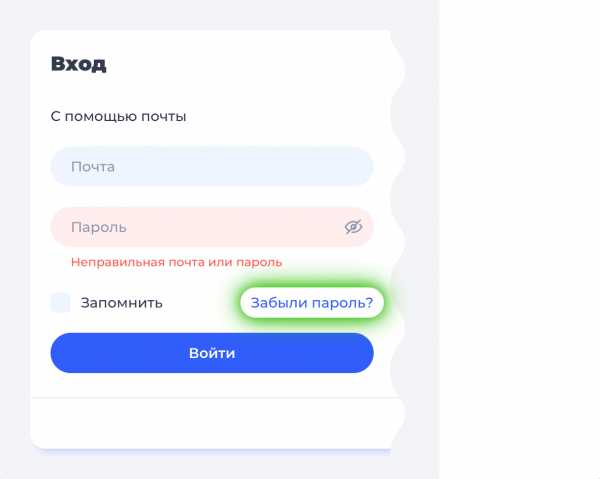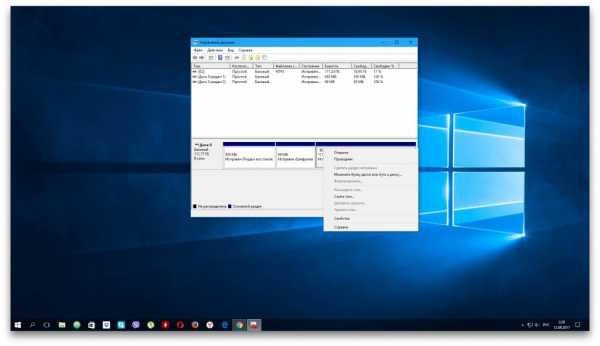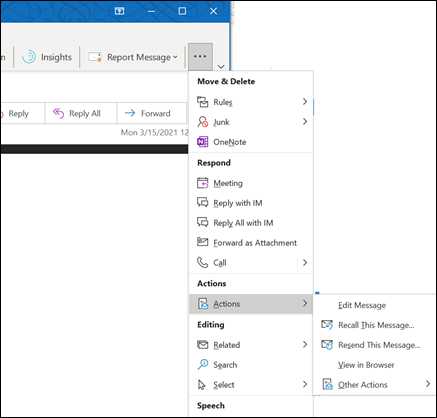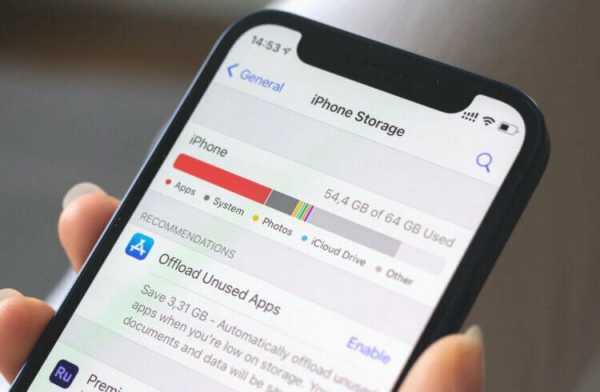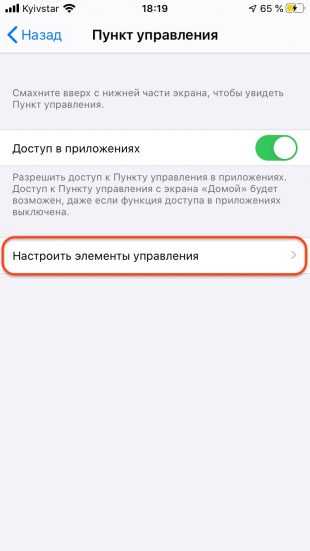Winamp как увеличить размер окна
Winamp тут! [Горячие клавиши Winamp 5]
      Горячие клавиши Winamp 5
*** Быстрые клавиши (в любом окне Winamp) ***
Клавиша Действие
------------------------------------------------------------------------------
F1 Главная
Ctrl+A перекл. Поверх всех окон (кроме Плейлиста)
Ctrl+Alt+A перекл. Поверх всех окон (для Плейлиста)
Ctrl+W перекл. Компактного режима окна
Ctrl+D перекл. Двойного размера окон
Ctrl+E перекл. Легкого перемещения окон
Ctrl+T перекл. Отображения времени
Alt+W перекл. Основного окна
Alt+E перекл Плейлиста
Alt+G перекл. Эквалайзера
Alt+T перекл. Минибраузера
Ctrl+Tab перебор всех окон Winamp'а
Alt+S выбор Обложки
Ctrl+P диалог Настройки
Alt+O параметры встроенной Визуализации
Alt+F открыть основное Меню
Alt+K настройка текущего плагина Визуализаци
Ctrl+Shift+K Пуск/Стоп текущего плагина Визуализаци
Ctrl+K выбор плагина Визуализации
Ctrl+J переход ко Времени текущего трека
J or Keypad . переход к Треку
Ctrl+Alt+N открыть новую копию Winamp
Alt+M свернуть Winamp
*** Быстрые клавиши основного окна ***
Клавиша Действие
------------------------------------------------------------------------------
(параметры/переключатели)
R перекл. Повтор
S перекл. Произвольно
Alt+3 Информация о текущем треке
(управление воспроизведением)
X or Keypad 5 Пуск/Перезапуск/Продолжение
V Остановить
Shift+V остановить с Затиханием
Ctrl+V остановить После текущего трека
C Пауза/Продолжение
B or Keypad 6 Следующий трек
Z or Keypad 4 Предыдущий трек
Keypad 1 переход на 10 треков Назад
Keypad 3 переход на 10 треков Вперед
Left Arrow or Keypad 7 на 5 секунд Назад
Keypad 9 or Right Arrow на 5 секунд Вперед
L or Keypad 0 открыть и воспроизвести Файл
Ctrl+L or Ctrl+Keypad 0 открыть и воспроизвести Адрес
Shift+L or Insert открыть и воспроизвести Папку
Keypad 8 or Up Arrow Увеличить громкость
Down Arrow or Keypad 2 Уменьшить громкость
*** Быстрые клавиши Плейлиста ***
Клавиша Действие
------------------------------------------------------------------------------
R перекл. Повтор
S перекл. Произвольно
(операции с треками)
L or Keypad 0 добавить Файл(ы)
Ctrl+L or Ctrl+Keypad 0 добавить Адрес
Shift+L or Insert добавить Папку
Ctrl+N Очистить плейлист
Ctrl+O Отрыть плейлист
Ctrl+S Сохранить плейлист
Alt+3 Информация о выделенных треках
Ctrl+E Изменить путь выделенных треков
(операции с плейлистом)
Ctrl+A Выделить все
Ctrl+I Обратить выделение
Delete Удалить выделенные треки из плейлиста
Ctrl+Delete Оставить только выделенные треки в плейлисте
Ctrl+Shift+Delete Очистить плейлист (также Ctrl+O)
Alt+Down Arrow переместить выделенные треки Вниз
Alt+Up Arrow переместить выделенные треки Вверх
Down Arrow Выделить следующий трек
Up Arrow Выделить предыдущий трек
Enter Воспроизвести выделенный трек
End переход к Концу плейлиста
Home переход к Началу плейлиста
Page Up прокрутка Вверх по 5 треков
Page Down прокрутка Вниз по 5 треков
Alt+Delete Удалить несуществующие треки из прейлиста
(сортировка плейлиста)
Ctrl+Shift+1 сортировать плейлист по Заголовкам треков
Ctrl+Shift+2 сортировать плейлист по Именам файлов треков
Ctrl+Shift+3 сортировать плейлист по Пути и Именам файлов треков
Ctrl+R расположить треки в Обратном порядке
Ctrl+Shift+R расположить треки в Произвольном порядке
(управление воспроизведением (типа Основного окна))
X or Keypad 5 Пуск/Перезапуск/Продолжение
V Остановить
Shift+V остановить с Затиханием
C Пауза/Продолжить
B or Keypad 6 Следующий трек
Z or Keypad 4 Предыдущий трек
Keypad 1 переход на 10 треков Назад
Keypad 3 переход на 10 треков Вперед
Left Arrow or Keypad 7 на 5 секунд Назад
Keypad 9 or Right Arrow на 5 секунд Вперед
Ctrl+F4 Закрыть окно Плейлиста
*** Быстрые клавиши Графического Эквалайзера ***
Клавиша Действие
------------------------------------------------------------------------------
1 - 0 Усиление полос
Q - P Ослабление полос
` предварительное Усиление полос
TAB предварительноое Ослабление полос
N перекл. Активности эквалайзера
S меню Схем эквалайзера
Ctrl+S Загрузить схему
A перекл. Автозагрузки схемы
Ctrl+F4 Закрыть окно Эквалайзера
*** Быстрые клавиши Минибраузера ***
Клавиша Действие
------------------------------------------------------------------------------
Alt+Left переход на Предыдущую страницу
Alt+Right переход на слудующую страницу
Ctrl+L открыть меню Перехода
Ctrl+O открыть диалог Адреса Интернет
Ctrl+R Обновить страницу
Ctrl+Alt+R Обновить список ссылок
Ctrl+F4 Закрыть окно Минибраузeра
« Назад к списку
Нажмите сюда, если вы зашли на сайт не с главной страницы (для загрузки меню).
o winamp (2.xx)
История этого поистине уникального плеера восходит к славным временам зори компьютерной индустрии и появления формата mp3. В одно время он являлся единственным плеером поддерживающим этот формат и имевшем удачный интерфейс. После этого он прописался на многих компьютерах. Это не просто плеер - это целая идеология поколения музыки mp3. Многие люди назовут его лучшим и сейчас. Огромное количество сайтов посвящено этому уникальному явлению плееростроения. Плеер постоянно обрастает новыми примочками в виде оригинальных шкурок, визуальных эффектов, плагинов для новых медиа форматов и даже интегрированных игр!
При всей своей кажущейся неказистости он прекрасно справляется со своими задачами. Только этой чудесной программе я доверяю в своем компьютере проигрывать музыку, оставляя на голодном пайке интегрированный в Windows - Media Player. Давайте знакомиться:
1. Вызывает главное меню программы со множеством настроек, визуализаций, выбором шкурок, выбором отображаемых элементов (эквалайзера, плейлиста, панели визуальных эффектов и встроенного Интернет браузера)…
2. O (Options Menu) меню настроек плеера отвечающее за повторное (непрерывное воспроизведение) музыки, закрепления плеера поверх окон, случайного воспроизведения композиций, двойного визуального увеличения размера плеера, выбора шкурок…
3. A (Toggle Always On Top) - расположение плеера всегда поверх других окон.
4. I (File Info Box) - редактор ID тегов. С его помощью Вы можете просмотреть информацию зашитую в файле об авторе, альбоме, исполнителе, годе выпуска, музыкальном стиле каждого файла при условии что он поддерживает теги. Вы также можете сами заполнить тег на каждый файл если Вы сами сграбили его с компакт диска. В дальнейшем эта информация будет отображаться в поле 26 и в плей листе.
5. D - Toggle Doblesize Mode - Двойной размер плеера. С помощью этой функции Вы визуально увеличиваете размер плеера в два раза. Это помогает при использовании плеера в больших разрешениях монитора. Так, некоторые пункты управления плеера становятся не очень удобными уже при разрешении 1024 х 768 точек.
6. V - Visualization Menu - С помощью этой кнопки Вы можете управлять визуальным модулем проигрывателя, настраивать плагины и посмотреть какие плагины установлены.
7. Графический эквалайзер - просто забавная визуальная примочка. Кликнув мышкой по нему можно изменить его визуализацию, либо полностью отключить.
8,9,10,11,12 - Стандартные кнопки управления для всех видов плеера. Предыдущая композиция, воспроизведение, пауза, стоп и переход на следующую композицию.
13. - Вызывает меню Open File(s) (Открыть файлы) С помощью которого Вы можете выбрать нужную директорию, файл или группу файлов обычным выделением с помощью мышки.
14. Toggle Shuffle - Музыкальная рулетка. Жмешь на кнопку если хочешь воспроизведения песенок из плей листа в случайном порядке.
15. Repeat - непрерывное воспроизведение. После воспроизведения последней песни в плей листе все начнется с начала.
16. About WinAmp - закладки с информацией данной версии (позволяет заодно проверить производительность видеокарты, показывая количество фреймов в лево нижнем углу экрана), описанием всех изменений с первой версии плеера, список горячих клавиш.
17. Seeking Bar - ползунок с помощью которого можно быстро перейти к нужному фрагменту воспроизводимой композиции.
18. Кнопка отображения плейлиста - нажал - увидел, отжал - убрал.
19. Кнопка отображения эквалайзера - нажал увидел, отжал - убрал.
20. Индикатор Стерео - Моно звука. Показывает в каком формате записана воспроизводимая композиция.
21. Сворачивает плеер в тонкую полоску с органами управления, позволяя минимализировать его размер без потери функций управления.
22. Свернуть в панель задач.
23. Регулятор баланс Левый/правый канал.
24. Частотный индикатор (качество звука)
25. Регулятор громкости.
26. Информационная панель с данными по воспроизводимой песне (вычитывается либо из названия mp3 файла, при наличии ID Tag читает информацию из него.
27. Битрейд (качество сжатия) Стандартным считается 182, но качество близкое к CD обеспечивает битрейд 320 Kbps. Существуют композиции сжатые с переменным битрейдом - встречаются редко, но позволяют несколько уменьшить размер сжатой песни т.к. при сжатии в 320 существенно увеличивается размер файла (в среднем в 2 раза по сравнению с 182).
28. Индикатор времени и состояния плеера (пауза, воспроизведение, стоп).
ЭКВАЛАЙЗЕР
Кнопка On включает эквалайзер, позволяя в ручную редактировать частоту звучания.
Auto позволяет использовать зафиксированые настройки эквалайзера на конкретную композицию. (смотрите дальше).
Presets - кнопка вызывающая меню Load... Save... Delete управляет настройками эквалайзера. С помощью кнопки Load можно выбрать предлогаемые плеером предустановленные настройки эквалайзера под конкретную тему Preset (Pop, Rock, Dance, Reggae, Full Base, Full Treble и т.п.) либо загрузить Ваши настройки эквалайзера конкретной композиции ранее настроенной и сохраненной в меню Save. Или Выбрать настройки по умолчанию.
Save - настроив эквалайзер на конкретную композицию можно сохранить эти настройки именно здесь - зайдите после настройки эквалайзера в этот раздел и сохраните настройку кнопкой save. Так можно поступать с любой композицией, а в дальнейшем используя кнопку Auto включить функцию загрузки индивидуальных настроек эквалайзера. После этого каждая песня будет проигрываться с теми настройками которые вы делали сами, а не с одними и теми же.
Delete - Позволяет удалить сохраненные настройки или предустановленные программой настройки эквалайзера.
ПЛЕЙ ЛИСТ
ADD - Копка добавления. С ее помощью можно добавить в плей лист отдельный файл (ADD FLE), Директорию (ADD DIR), или Интернет адрес (ADD URL) - им обычно пользуются люди с скоростным доступом в интернет или для загрузки ознакомительного фрагмента.
REM - Кнопка предназначенная для удаления файлов скрывает кнопки REM SEL - удаление выделенного файла из плей листа, CROP - удаляет все файлы кроме выделенного, REM ALL - удаляет все файлы из плей листа, REM MiSC предлагает удалить все выбранный файлы физически - вытереть с винчестера (уничтожить полностью) или удалить те пункты у которых потеряна связь с файлом (например файл перенесли на другой диск или в другую папку) и нажатие на него не запускает сам файл.
LIST OPTS - Кнопка предназначенная для работы с плей листами и содержит разделы LOAD LIST - Загрузить прей лист(файл с расширением PLS или M3U). SAVE LIST - сохранить плей лист. NEW LIST - создать новый плей лист. Здесь Вы сможете сохранять свои любимые подборки песенок, загружать их и создавать новые.
Между кнопками MiSC и LIST OPTS вам доступны стандартные клавиши управления плеером, информационная панель с временем воспроизведения композиции, полным временем композиции и общее время звучания всех композиций находящихся в плей листе. Управлять воспроизведением можно и отсюда.
Вот собственно и все. Из наворотов остались только визуальные эффекты. Они очень красивы, их можно добавлять скачивая из сети.
Если кликнуть в районе плеера правой кнопкой и выбрать Visualization, а далее раздел Start Plugin... то Вы сможете лицезреть новое окно с красивыми визуальными картинками. Окно можно растянуть, прикрепить к плееру, а также с помощью клика правой кнопки мышки дать команду на разворот этого окна на весь экран с помощью команды Fullscreen. В том же меню раздел newpics выдаст Вам полный список визуальных эффектов доступных Вам. С помощью раздела Dock in config Вам станут дополнительные настройки визуальных эффектов, с помощью которых Вы координально можете их изменить, и сохранить как дополнительный плагин.
Где взять новые визуальные эффекты и шкурки? Для этого можно воспользоваться встроенным в WinAmp Интернет проводником. Вызывается он правым кликом на проигрывателе или эквалайзере и выбором раздела Minibrowser (Alt+T) Там кликните на Free Skins, либо Free Plug-ins. Если Вы подключены к сети Интернет, то вы будете отправлены на официальный сайт авторов плеера в соответствующие разделы в которых сможете скачать все необходимое для изменения облика и визуализаций Вашего плеера. После установок шкурок (skins) Вы сможете выбирать их в меню skins.
Кажется, Winamp возвращается… Снова и не совсем тот, что был / Хабр
Медиаплеер WinAMP является едва ли не сакральным проигрывателем музыки (а позже и видео) для миллионов пользователей. И действительно, он отличается минимализмом, широким спектром функций, потребляет мало ресурсов, благодаря чему хорошо и без лагов работает практически на любом ПК или ноутбуке. А еще там была (и есть) масса плагинов для визуализации музыки, причем плагинов очень хороших.
На днях появилась информация о том, что WinAMP вроде как возрождается, получив новый логотип и обновив сайт. Работает над новинкой владелец прав на WinAMP — компания Radionomy Group, которая объявила о поиске разработчиков. Плюс уже можно протестировать новую версию медиаплеера. В свете этих событий нелишним будет вспомнить историю легендарной программы, плюс, если вы уже опробовали новую версию, рассказать о своих впечатлениях. Ну и поразмыслить о перспективах плеера тоже стоит.
Как все начиналось
Впервые о плеере WinAMP стало известно в 1997 году. Тогда разработчик по имени Джастин Франкель представил альфа-версию этого проигрывателя. Это была версия WinAMP 0.20a. Казалось бы, ну плеер и плеер — но нет, он получился настолько удачным, что всего спустя полтора года количество загрузок новинки составила несколько десятков млн. База пользователей насчитывала 15 млн человек.
Надо сказать, что Франкель очень вовремя выпустил плеер — в то время музыки было уже много, а вот ПО, которое умеет не только воспроизводить музыку, но и систематизировать ее, а также показывать подробную информацию о воспроизводимых треках. Разработчик создал плеер, которым было удобно пользоваться ему самому, а его идея понравилась огромному количеству меломанов и просто обычных пользователей.

Полное название WinAMP — Windows Advanced Multimedia Products, изначально он распространялся полностью бесплатно, а потом — по shareware-лицензии с ценой в $10. При этом желающих заплатить было немало, так что дела разработчика пошли в гору. И это при том, что даже полностью бесплатная версия предлагала пользователям те же функции, что были доступны и у платного WinAMP. В конце-концов компания (Франкель, видя успех плеера, решил создать организацию с разрабочтиками, менеджментом и т.п.) стала приносить создателю около $100 000 каждый месяц.
Название компании, вероятно, знает почти каждый пользователь WinAMP — это Nullsoft, с логотипов в виде ламы. Сотрудников было всего несколько человек, но все горели своим делом, плюс каждый видел результат работы — сразу.
Покупка плеера AOL
Видя успех продукта, плеер решила выкупить компания AOL — она была тогда вполне успешной, развивая сразу несколько популярных продуктов. Стоимость покупки составила целых $100 млн, что даже сейчас — ну очень солидная сумма в рамках подобной сделки. А тогда это было практически беспрецедентное предложение. Никто в Nullsoft не смог отказаться от подобного предложения — это была реально куча денег.
Покупка могла бы стать новой вехой в истории развития плеера — но не стала, AOL просто продолжила использовать то, что есть. И все бы ничего, но корпорация тогда превратилась в весьма неповоротливую систему с рядом внутренних проблем, на решение которых стало уходить очень много времени. Менеджеры уделяли гораздо больше времени сохранению того, что есть, убрав фокус с развития новых направлений.
«AOL сделала очень многое для того, чтобы сделать невозможным свое развитие», — заявил один из представителей команды Winamp начала 2000-х. «Больше, чем кто-бы то ни было. Они бюрократизировали любое решение. Хорошие идеи просто умирали». Франкель был расстроен, но ничего не мог поделать. Он тогда заявил: «Я всегда надеялся, что они оглянутся назад и поймут, что они убивают плеер, после чего начнутся попытки найти более подходящий способ развития. Но AOL, похоже, слишком занята своей собственной внутренней политикой, чтобы делать что-нибудь еще».
Ко всему этому добавилась еще и конкуренция со стороны уже не программных, а аппаратных проигрывателей — так, Apple предложила концепцию iPod, которая, как известно, очень скоро стала весьма популярной.
Вся эта гора проблем привела к снижению популярности плеера. Разработчики из AOL какое-то время пытались создавать новые версии, включая и ПО для других платформ. Так, в 2010 году появилась Android-версия WinAMP, а потом — и версия для Mac. Но тогда уже было много новых продуктов, от аппаратных до программных плееров, так что AOL пришлось в итоге прекратить поддержку WinAMP. В конечном итоге все права были выкуплены Radionomy Group в 2014 году.
Возвращение Winamp — весьма интересная тема, но у нас есть и другие статьи, оцените — мы рассказываем о:→ Маленьких «малинках» в крупном дата-центре
→ новых SoC от Apple — M1 Pro и M1 Max
→ Создании собственного корпуса для сервера
Ну ок, но теперь же WinAMP возрождается?
Сложно сказать. Дело в том, что в 2019-м году СМИ уже публиковали громкие заголовки, информировавшие читателя о возвращении плеера. Об этом рассказывали Forbes, techcrunch.com, Digitaltrends и др. И да, компания не просто рассказывала о планах — спустя три дня после анонса она действительно выпустила новую версию WinAMP — это была v 5.8. Ее сделали совместимой с Windows 10, добавили поддержу Microsoft Audio и, вдобавок, освободили от лицензии, предполагавшей некоторую платность плеера.
WinAMP научили работать со стримингом, подкастами, оставив возможности прослушивания локальной и онлайн-музыки. Представители компании, владеющей правами на плеер, заявили о том, что WinAMP стал кроссплатформенным плеером.
Музыкальное сообщество и отдельные пользователи весьма оптимистично отнеслись к новости. Но, к сожалению, информация об обновленным плеере довольно скоро перестала публиковаться — возможно, Radionomy Group не удалось договориться партнерами. А может, не была продумана модель монетизации плеера, что делает развитие WinAMP бессмысленным для коммерческой компании.

Сейчас ситуация очень похожа на то, что было описано выше. Анонс новой версии ПО, обновленный сайт, энтузиазм руководства компании, владеющей правами на плеер… Но получится ли вернуть его к жизни? Было бы хорошо, хотя в новых условиях это крайне сомнительно. Да, ностальгирующие пользователи (мы в Selectel к ним тоже относимся) загрузят новую версию, полюбуются на визуализацию и… скорее всего, либо вообще не будут использовать плеер, либо забудут про него в скором времени.
В самом деле, сейчас есть Spotify, Google Music, «Яндекс музыка» и множество других онлайн-сервисов. Сможет ли со всем ними конкурировать WinAMP? Хотелось бы надеяться, хотя в этом отношении и есть некоторые сомнения. Кроме того, несмотря на ностальгию, это будет уже точно не тот «ламповый» плеер, который мы все помним. Времена компьютерных клубов, музыки на дисках и WinAMP прошли. Или нет? Давайте обсудим это в комментариях.
Видеомонтаж, обучение,Adobe Premiere Pro,Изменение размера дорожек
Windows Movie Maker Adobe Premiere Pinnacle Studio video audio DivX Xvid курсы видеомонтаж бесплатное обучение BORIS RED Видеомонтаж видеокамера скачать программы бесплатно кино DVD DVDLab Pro CD диски изучение программ монтаж Canopus ProCoder кодек кодирование экспорт клип mpeg mpg wav mp3 настройка программы Ulead Adobe After Effects Encore DVD Photoshop MPEG2VCR PhotoImpact Ulead Video Studio media VirtualDub winamp Xara 3D Video Editor
МЕНЮ: |ГЛАВНАЯ|УРОКИ - ТЕОРИЯ: |Что такое Видеомонтаж?|
Adobe Premiere Pro
Изменение размера дорожек
Вы можете изменить ширину зоны заголовка дорожки, чтобы поместить длинные названия дорожки и изменить высоту расширенных дорожек для лучшего просмотра иконок или средств управления кадрированием. Кроме того, вы можете отрегулировать соответственные пропорции видимых видео и аудио дорожек, чтобы показывать то, что вам нужно видеть. Эта возможность особенно полезна, когда большая часть видео или аудио дорожек находятся в последовательности, которую можно просматривать в окне Временная шкала в один момент времени.
Для изменения размера секции заголовка дорожки в окне Временная шкала:
Поместите указатель над правым углом заголовка дорожки (там, где указаны названия дорожек) так, чтобы появился инструмент изменения размера и потяните за правый угол.
Иконки в верхней части заголовка дорожки ограничивают его минимальную ширину. Максимальная ширина - это удвоенная минимальная ширина.
Для изменения высоты дорожки:
- При необходимости расширьте дорожку, щелкнув по треугольнику рядом с названием дорожки.
- Поместите указатель в зоне заголовка дорожки в окне Временная шкала между двумя дорожками, при этом появляется иконка Регулировка высоты; затем потяните ее вверх или вниз, чтобы изменить размер дорожки внизу (для видео) или дорожки вверху (для аудио).
Примечание: Сжатые дорожки всегда имеют одинаковую высоту, которую нельзя изменить.
Для изменения пропорций видео и аудио дорожек, видимых в окне Временная шкала:
- Поместите указатель между дорожками Видео 1 и Аудио 1 в левой части зоны заголовка дорожки или на полосах прокрутки справа.
- После появления инструмента разделения дорожки , потяните его вверх или вниз.
Клавиши на ноутбуке
 Здравствуйте друзья! Если внимательно присмотреться к клавишам на ноутбуке, то можно заметить, что на некоторых из них, кроме обычных букв, цифр и символов, есть значки, которые многим не понятны. Обычно эти значки делают другим цветом от основных символов.
Здравствуйте друзья! Если внимательно присмотреться к клавишам на ноутбуке, то можно заметить, что на некоторых из них, кроме обычных букв, цифр и символов, есть значки, которые многим не понятны. Обычно эти значки делают другим цветом от основных символов.
Кроме этого, в ноутбуке обычно есть отдельная клавиша, на которой обозначено два символа —«Fn», также эти символы могут находиться в рамочке. Клавиша «Fn» и значки, про которые сегодня расскажу в этой статье, обычно окрашены одинаковым цветом. Как вы, наверное, уже догадались, эти кнопки связаны друг с другом.
Кстати, если вам интересно можете прочитать статьи про Горячие клавиши Windows 7 и Горячие клавиши Windows XP.
Сама по себе кнопка «Fn» называется функциональной, это значит, что она активирует дополнительные функции ноутбука. Сочетание «Fn» соответственно является сокращением от слова Function и читается «Фанкшин». Нажатие этой кнопки в сочетании с клавишами, на которых находятся дополнительные значки (в моем случаи голубого цвета) активирует функции, значение которых, соответствует изображенному символу.
 Далее в статье подробно расскажу, какую именно дополнительную функцию предполагает тот или иной символ. Важно понимать, что в разных моделях ноутбуков функциональные символы могут находиться на разных клавишах, то рассматривать дополнительные функции будем исходя из них, потому что они не сильно отличаются друг от друга на различных моделях ноутбуков.
Далее в статье подробно расскажу, какую именно дополнительную функцию предполагает тот или иной символ. Важно понимать, что в разных моделях ноутбуков функциональные символы могут находиться на разных клавишах, то рассматривать дополнительные функции будем исходя из них, потому что они не сильно отличаются друг от друга на различных моделях ноутбуков.
Клавиши на ноутбуке, которые созданы как дополнительные функции, помогают пользователям быстро выполнить операции, например, когда необходимо выключить или убавить звук.
Клавиша «Fn» на ноутбуке выглядит так:
Нажатие «Fn» и
Переводит компьютер в « спящий» режим или возвращает его в рабочие состояние из «спящего».
Нажатие «Fn» иВключить/Выключить сетевой адаптер беспроводной сети wi-fi ноутбука.
Нажатие «Fn» иУменьшить яркость на мониторе.
Нажатие «Fn» иУвеличить яркость на мониторе.
Для ноутбука эта функция может быть особенно актуальна, так как при уменьшении яркости, достаточно существенно снижается энергопотребление, то есть для того чтобы увеличить срок работы от аккумулятора можно пожертвовать немного яркостью дисплея.
Нажатие «Fn» и Выключает/включает лампу(ы) подсветки экрана. В некоторых моделях также растягивает изображение на весь экран при работе в низком разрешении.
Нажатие «Fn» иИзменяет режим отображения. Пригодится при использовании внешнего дисплея, то есть в том случае, если к Вашему ноутбуку подключен дополнительный монитор /проектор. Режимы бывают следующие: одновременно на дисплей ноутбука и внешний дисплей или только на один из них.
Нажатие «Fn» иВыключить/включить тачпад (touchpad) — сенсорная площадка, используемая как замена мышки в ноутбуке. На некоторых моделях эту же функцию может выполнять отдельная специальная кнопка, обычно поблизости с самим тачпадом.
Ниже приведена фотография тачпада.

Нажатие «Fn» и
Выключить громкость.
Нажатие «Fn» и Уменьшить громкость.
Нажатие «Fn»и Увеличить громкость.
Нажатие «Fn» иВключить/выключит режим малой цифровой клавиатуры, обычно о том, что данный режим включен, сообщает один из светодиодов — индикатор на панели ноутбука. Возникает вопрос: «Что же может включаться, если на клавиатуре ноутбука нет такого дополнения?». Но, поглядев внимательнее, видим, что на некоторых клавишах синим цветом, нанесены не картинки, а цифры от 0 до 9, тире и звездочка, которые как раз и соответствуют символам малой цифрой клавиатуры. Надо отметить, что в некоторых моделях, если позволяет размер, может быть и классическая малая цифровая клавиатура, расположенная справа, на своих отдельных кнопках. В этом случае для её использования достаточно включить режим NumPad (NumLk)и просто нажимать на клавиши.
Нажатие «Fn» иВключить/выключить режим перемещения экрана. Сегодня эта функция используется не очень широко и в разных приложениях результат включения этого режима может быть различным. В программе MSExcel можно увидеть классически смысл применения этого режима. При выключенном режиме ScrollLock клавиши перемещения курсора (стрелочки) будут перемещать курсор по сетке таблицы, а при включенном будет перемещаться экран, курсор при этом будет оставаться в одной и той же ячейке.
Нажатие «Fn» иЦифра 7 при включенном режиме NumLk.
Нажатие «Fn» иЦифра 8 при включенном режиме NumLk.
Нажатие «Fn» иЦифра 9 при включенном режиме NumLk.
Нажатие «Fn» иСимвол «/» при включенном режиме NumLk.
Нажатие «Fn» иЦифра 4 при включенном режиме NumLk.
Нажатие «Fn» иЦифра 5 при включенном режиме NumLk.
Нажатие «Fn» иЦифра 6 при включенном режиме NumLk.
Нажатие «Fn» иСимвол «*» при включенном режиме NumLk.
Нажатие «Fn» иЦифра 1 при включенном режиме NumLk.
Нажатие «Fn» иЦифра 2 при включенном режиме NumLk.
Нажатие «Fn» иЦифра 3 при включенном режиме NumLk.
Нажатие «Fn» иСимвол «-» при включенном режиме NumLk.
Нажатие «Fn» иЦифра 0 при включенном режиме NumLk.
Нажатие «Fn» иСимвол «точка» при включенном режиме NumLk.
Нажатие «Fn» иЗнак «+» при включенном режиме NumLk.
Нажатие «Fn» и одной из следующих кнопок:
Управляет Вашим музыкальным плеером. По умолчанию эта группа кнопок управляет треками в программе Windows Media Player, но при желании их можно перенастроить на другой проигрыватель, например Winamp.
Нажатие «Fn» иВключает/выключить веб-камеру.
Нажатие «Fn» и Включает и отключает функцию“Splendid Video Intelligent Technology”. Эта технология позволяет улучшить изображение на экране ноутбука (OSD), предлагая различные варианты режимов, адаптированные под конкретные условия работы. Текущий режим вы можете увидеть на экране(OSD).
Вы должны понимать, что могут быть и другие значки на клавиатуре, а также похоже на те, что рассмотрели выше в одной из клавиатуры. Различаются они потому, что клавиатуры делают разные производители.
Теперь давайте расскажу, какие значки вы можете еще встретить.
Нажатие «Fn» иВыполняет функцию клавиши Home, то есть переводит курсор в начало документа, веб-страницы или папки в зависимости от того в какой программе вы работаете.
Нажатие «Fn» иВыполнит действие аналогично предыдущей клавише, только переводит курсор в конец.
Нажатие «Fn» иВызывает окно справки.
Нажатие «Fn» и Вызывает диалоговое окно настроек энергопотребления.
Нажатие «Fn» иВключает/Выключает функцию BlueTooth.
Нажатие «Fn» иАктивизирует получение почты в вашем почтовом клиенте (программе для получения интернет-почты). Для использования данной функции почтовая программа должна быть настроена соответственно.
Нажатие «Fn» иПодключает компьютер к интернету. Для использования данной функции на компьютере должны быть установлены специальные программы, которые поставляются вместе с ноутбуком, если на нем есть такая клавиша.
Нажатие «Fn» и
Клавиши Pause/Break практически никогда не используется. Они предназначены, чтобы приостанавливать процесс на компьютере.
Нажатие «Fn» иУвеличить /уменьшить изображение.
Нажатие «Fn» иУменьшить/ увеличить яркость на мониторе.
Нажатие «Fn» и
Уменьшить/ увеличить громкость.
Нажатие «Fn» и Страницу вверх/вниз.
Если на Вашем ноутбуке есть кнопки с символами дополнительных функций, которые не были упомянуты в статье, то прошу написать об этом в комментариях к статье, и я обязательно дополню ими описание.
Уведомления о камерах и радарах
В этом разделе будут ответы на вопросы:
- Как настроить звуки, голоса и бипер (бип-бип-бип)
- Как приложение Стрелка предупреждает о радарах и камерах видеофиксации ГИБДД
- Как сделать, чтобы уведомления были только при превышении, когда идешь на штраф
- Как быстро менять все параметры при выезде на трассу или въезде в город.
- Как попробовать сделанные настройки (режим Демо)
Видеоролик по настройке уведомлений - 2017
В 2022м году в связи с ростом количества камер на дорогах, были уменьшены дистанции предупреждений (иначе местами получалась бесконечная говорильня). Прошу давних пользователей проверить и, возможно, подкорректировать настройки объектов.
Программа предупреждает вас об объектах (камеры, радары, посты, и т.п.) с помощью уведомлений посредством:
1. Окна на экране поверх всех других программ (на первом рисунке - виды окон)
2. Звука-рингтона из встроенных в программу или собственного.
3. Голосовой фразы (третий рисунок).
4. Бипера (с настройкой частоты и длительности).
5. Вибрации.
Уведомлений может быть одно, два или три на разных дистанциях. Так сделано, чтобы в плотном потоке лишний раз напомнить о камере видеофиксации впереди.
Уведомление может выдаваться только, если вы превышаете скорость.
Настраиваются все возможные параметры для трех типов профилей - Трасса-Город-Мегаполис.
Идея такая:
ПРОФИЛЬ->ОБЪЕКТ->1-3 УВЕДОМЛЕНИЯ->Блок настроек
Например:
ГОРОД->КАМЕРА->ДАЛЬНЕЕ->Дистанция, окно, звук, голос, бипер и т.п.
ТРАССА->КАМЕРА->ДАЛЬНЕЕ->Дистанция, окно, звук, голос, бипер и т.п.
ГОРОД->КАМЕРА->БЛИЖНЕЕ->Дистанция, окно, звук, голос, бипер и т.п.
На картинке показано более подробно. Как видите, для одного и того-же типа радара для Трассы, Города и Мегаполиса можно указать как разные дистанции, так и разные звуки, голосовую фразу, форму окна и т.п. Таким образом достигается высочайшая гибкость настройки приложения Антирадар Стрелка. Для упрощения настроек предусмотрены: Мастер и готовые Наборы в облаке.
Настройка уведомлений
Включение и выключение уведомления "в целом" производится при нажатии в правой части заголовка (см.рис.1). Крайне не рекомендуется выключать более ближнее при включенном более дальнем. При выезде с боковой дороги "под камеру" вы можете потерять уведомление целиком (см.дальше).
Длительность отображения окна выбирается нажатием на кнопку "Длит" (рис.2. и 3.)
В случае длительности "до проеда камеры" (рис.3.) появляется окно, проговаривается предупреждение, а затем окно остается на экране до проезда камеры, при этом программа напоминает об объекте бипером.
Важно: Если установлено фиксированное значение (3-5...11секунд), по истечении этого времени окно убирается, фраза обрывается - эта опция оставлена "исторически", к применению не рекомендуется!
Для каждого уведомления также можно установить:
- Дистанцию.
- Длительность.
- Тип окна, его размер и местоположение ).
- Звук - короткий звуковой сигнал, можно выбрать из 40 встроенных в программу звуков. Также можно использовать свои звуки (второй рисунок). Для этого звуковой файл нужно сконвертировать в этот-же формат (wav-44100-16bit-mono), затем положить в папку Android/data/com.ivolk.StrelkaGPS/files/strelka/uservoices в основной памяти. Максимальный размер файла - 256кб. Для конвертации можно воспользоваться программой winamp или бесплатным сервисом в интернете.
- Голосовую фразу
Программа строит голосовую фразу из 5 частей:
1. Слово "внимание"
2. Название объекта (например слово "Стрелка")
3. Расстояние (например "тысяча двести метров")
4. Слово "Ограничение"
5. Величину ограничения скорости на этом участке (например "сто десять")
- Бипер - это такой звук бип-бип-бип, чтобы не забыть о камере при обгоне или на светофоре. Для бипера настраивается частота в Герцах (для далеких от физики и музыки: клавиша в середине "пианины" имеет частоту 440Гц), длительность звука и длительность паузы. Здесь-же есть кнопка "Тест", чтобы попробовать настройку.
- Вибро - самая простая настройка - просто включает или выключает.
Настройку сразу нескольких объектов "оптом" можно сделать с помощью Мастера
Дополнительные настройки
"При превышении" - При установке этой настройки вы не будете получать уведомления, если ваша скорость ниже, чем ограничение на этом участке, которое меряет камера + установленное превышение.
Например, на рисунке, до превышения (на 1км/ч) - ничего нет, при превышении до 10км/ч - окно без звука. Далее по-полной.
Режим "при превышении" работает при ==Превышении скорости выше той, что меряет камера впереди==!!
То есть - например, ставите окно +10км/ч, а звук +20км/ч.
Стрелка на 100км/ч (МКАД) - окно появляется при 111км/ч, бипер пикает при 121км/ч,
Т.е. как-только пошли под штраф - запикал бипер.
Снижаете обратно - бипер выключился.
Опять разогнались - запикал.
Стрелка на 60км/ч (в городе) - окно появляется при 71км/ч, бипер пикает при 81км/ч,
Стрелка на 80км/ч (ТТК) - окно появляется при 91км/ч, бипер пикает при 101км/ч,
и так далее
Причем все это можно настроить по-разному для разных типов объектов и для разных профилей (город-трасса)
Обращаю внимание, что если в момент выдачи уведомления (по достижении дистанции) превышения для звука и голоса не достигло своего порога, то и в дальнейшем по этому диапазону дистанций звука и голоса уже не будет.
"Статистика превышений" - используется для стационарных объектов, измеряющих скорость. В случаях превышения скорости на 1км/ч будет записываться статистика. Посмотреть ее можно в разделе "ИНФО"-"Статистика превышений".
"Только по будням" - используется для камер общественного транспорта. При установке во "Вкл" в выходные дни уведомлений по ним не будет.
Общие настройки
Оптимальные дистанции - если выбрана эта галочка, то первое уведомление будет происходить на дистанции, указанной в качестве оптимальной модераторами rd-forum. Дальнейшие уведомления - по заданным вами параметрам. В случае, если у объекта не указана оптимальная дистанция - будут использованы заданные параметры.
Минимальная скорость. Ниже этой скорости уведомлений по данному объекту происходить не будет. Данная настройка полезна в пробках, т.к. не отвлекает водителя ненужными сигналами. Минимальное значение 5км/ч, ниже - технически невозможно.
Только камеры "в спину" - для мотоциклистов. Будет предупреждать только о камерах видеофиксации ГИБДД, которые снимают задний номер.
Принцип работы программы при движении на камеру таков
Выдается окно и проигрываются звук и голос в соответствие с настройками. Если установлена определенная длительность, то предупреждение исчезнет после установленной длительности. Если установлено "До проезда камеры", то после разового предупреждения окно останется висеть на экране и по мере приближения к камере программа будет напоминать вам бипером. (см.рис.)
Далее эта последовательность повтряется для каждого из уведомлений (если их несколько для данного типа объектов).
При изменении расстояний картинка поменяется на такую (первое установлено на 1600м, второе на 750).
Если вы полностью выключаете одну из дистанций, то уведомление выдано не будет и бипер на этой дистанции также не будет работать. На рисунке ниже выключено второе уведомление.
Так делать не рекомендуется, т.к. может явиться причиной "якобы пропуска камер". Например, включено первое уведомление, при выключенном втором - как на рисунке. Тогда уведомление закончится за 1000м и снова начнется за 300м. Если мешает звук - отключите его, поставьте маленькое окно и т.п., но нежелательно выключать уведомление целиком.
Важные особенности
А) Если по направлению движения есть несколько объектов, и по некоторым установлено определенное время уведомления, а по некоторым "до проезда...", то
1. Будет выдано разовое уведомление по объекту в соответствие с дистанцией
2. Появится постоянное уведомление по объекту, у которого установлено "до проезда..."
Предположим, впереди пост, потом камера. Для камеры вы установили "до проезда камеры", для поста "3с".
В этом случае последовательность будет такая: пост1,камера1,камера-бипер, пост2, камера2, камера-бипер, пост3,камера3, камера-бипер
При этом во время работы бипера будет висеть окно от камеры и бипер работать с настройками камеры. Но если у камеры будет установлено подробное окно, то видно будет и расстояние до поста. В момент разового уведомления окно будет заменяться на то, которое установлено для поста.
Еще раз на примере (к вопросу о "проглатываниях камер"):
Предположим впереди две камеры и разница между ними как-раз такая-же как разница между первым и вторым предупреждением.
Тогда:
- Идет уведомление о второй камере (например 900м)
- Идет уведомление о первой камере (например 1800м)
- Переключаемся на постоянное о второй (900...300) с бипером
Это логично, опаснее то ближайшее. Но и о первом объекте предупредить надо, чтобы потом не было желания разгоняться.
В) Если окно для разового уведомления не перекрывает окно для постоянного, то окно постоянного может не закрываться (про настройку вида окна и его положения в отдельном разделе "Настройка окон").
С) Ряд объектов имеют "приоритеты". Т.е. если в одной точке находится пост и Стрелка, то первым всегда будет выдаваться уведомление о Стрелке. Приоритеты идут в таком порядке: Стрелки, камеры, камеры общественного транспорта, все остальные объекты.
D) При отсутствии движения все уведомления отключаются. Это логично - вы же не хотите в пробке или на светофоре слушать бесконечное пиканье бипера. Минимальную скорость отключения предупреждений можно установить кликнув на слово "Минимальная скорость". По умолчанию - 20кмч (для камер общественного транспорта 5км/ч).
Не рекомендуется ставить это значение меньше 15км/ч, т.к. точность измерения направления движения ухудшается и возможны ложные срабатывания на низких скоростях. На аппаратах с поддержкой двух систем (GPS-ГЛОНАСС) можно ставить вплоть до 5кмч.
E) В режиме постоянных уведомлений при изменении направления движения список камер может изменяться и даже пропадать. Это логично, т.к. вы могли повернуть на перпендикулярную улицу и уведомления стали неактуальны. Но возможно это и при перестроениях.
"Только проверенные объекты"
Эта опция выбирается в меню справа вверху. При ее установке Вы будете получать предупреждения только о тех объектах, которые проверены кураторами.
Галка "проговаривать Возможно" выключит это слово при построении голосовой фразы
Демо - Режим тестирования
Кнопка "Демо" находится внизу под каждым набором уведомлений.
В режиме тестирования включается фиктивная камера на максимальном расстоянии, установленном вами в настройках. Далее включается имитация движения и все это прогоняется через реальный механизм обнаружения (т.е. стартует сервис, который вы можете видеть в строке уведомлений)
Первое обнаружение камеры происходит через 2,5...3 секунды после старта теста.
Остановить тест можно нажав на эту-же кнопку (надпись поменяется на "Стоп"). также тест остановится, как только вы виртуально "доедете" до объекта.
Во время теста будут выдаваться уведомления в полном соответствии с настройками - т.е. окно, рингтон, голос, бипер, вибро, также будут работать настройки "при превышении" и будний день.
Tame Winamp - PC World
Winamp, без сомнения, является самым известным MP3-плеером... и всеми другими типами музыкальных файлов. Собственно, останавливаться не на чем — устанавливаем, нажимаем музыкальный файл — и играет! А если немного покопаться в настройках?
Winamp, без сомнения, является самым известным проигрывателем MP3... и всех других типов музыкальных файлов. Собственно, останавливаться не на чем — устанавливаем, нажимаем музыкальный файл — и играет! А если немного покопаться в настройках?
В первую очередь стоит установить польскую версию Winamp.Как это сделать?Вам понадобится диск, прикрепленный к номеру 1/2000 нашего журнала.
Помимо самого Winamp 2.50e вы также найдете !полированный exe-файл (в каталоге mp3\winamp). Скопируйте его в папку, где вы установили Winamp. Запустить программу. Он создаст один файл, Polish.lng, и выйдет. Теперь вы можете удалить файл !Polish.exe. Запустите Winamp, перейдите в «Настройки» | Настройка | Языковой пакет (Если вы не знаете, как найти параметры Winamp, нажмите маленькую кнопку в верхнем левом углу окна Winamp или используйте ярлык [Alt F].Теперь нажмите английскую кнопку, выберите файл Polish.lng и закройте окно настроек. Вы должны перезагрузить систему, чтобы изменения настроек вступили в силу.
Лучшая видимость
Увеличение размера шрифта облегчает чтение плейлиста в Winamp.
Перейдите в окно настроек (можно использовать сочетание клавиш [Ctrl P]). Нажмите «Просмотр на панели» в левой части окна. Вы можете отключить различные элементы Winamp, что не всегда является хорошей идеей, но стоит увеличить размер шрифта элементов, отображаемых в списке проигрываемых мелодий (размер шрифта Playlist).ID3
Знаете ли вы, что с помощью Winamp вы можете изменять описания, содержащиеся в файлах MP3 (так называемые ID3)? Просто откройте файл и используйте комбинацию [Alt 3]. Теперь вы можете добавить автора, дату создания и краткое описание, а также выбрать тип музыки, к которой принадлежит песня. Нажмите Сохранить, когда закончите. Если вы хотите удалить все данные, просто нажмите Удалить ID3.
Быстрая игра
Есть ли сочетание клавиш для быстрого открытия файла для воспроизведения? Да, но в отличие от других приложений, это одна буква [L].
В два раза больше
Если вы считаете, что кнопки Winamp слишком маленькие, вы можете увеличить их. Просто используйте комбинацию [Ctrl D]. Теперь все видно более четко, но окна Winamp занимают много места на экране. Повторное использование [Ctrl D] восстановит предыдущее состояние.
Кожа для простыни
Создать свой собственный скин Winamp несложно.
Вы когда-нибудь создавали свой собственный скин Winamp? Если у вас есть немного времени, стоит попробовать.Для его приготовления можно использовать Winamp Skin Maker 1.05 (его можно найти на диске PCWK 1/2000). Но сначала подготовьте рисунок размером 275 x 116 пикселей (или больше) для использования в качестве фона. Рисунок может содержать фигуры, подчеркивающие элементы окна Winamp — кнопки, рамки и т. д., а может быть просто красивым фоном. Сохраните рисунок как файл BMP. Вы можете подготовить отдельные рисунки для главного окна Winamp, окна Эквалайзера и плейлиста - однако, если вы работаете с незарегистрированной версией Skin Maker, вы сможете сохранить скин только в одно главное окно Winamp (плата за регистрацию 15$) .Запустите Winamp Skin Maker сейчас. Перейти к файлу | Откройте растровое изображение. Выберите ранее подготовленный файл. Если вы подготовили отдельные фоны для каждого окна Winamp, используйте команду File | Загрузить несколько растровых изображений. Теперь выберите шаблон из списка шаблонов скинов. Для начала я рекомендую вам выбрать «По умолчанию».
Шаблоны определяют внешний вид кнопок, ползунков и т. д. Можно создавать свои собственные шаблоны, но это занимает много времени — обратитесь к справке, предоставленной в программе.
Если вы использовали рисунок размером более 275 х 116 пикселей, вы можете масштабировать его и настроить яркость и контрастность (измените значения в полях Масштаб, Яркость и Контрастность, затем используйте кнопку Применить).Вы также можете перемещать рисунок - просто перемещайте его с помощью мыши. После того, как вы настроили фон, нажмите кнопку «Сделать скин».
Теперь осталось только выбрать цвета для отдельных элементов. Хотя назначение большинства кнопок понятно, стоит упомянуть кнопку «Инструменты», которую можно использовать для изменения цвета графика в главном окне Winamp и фона ползунков в окне эквалайзера. После нажатия кнопки «Инструменты» выберите один из двух вариантов. Пусть это будет Equalizer Graph Editor (во втором варианте процедура очень похожа).Вы можете вручную изменить каждый из отображаемых оттенков (просто щелкните по нему левой кнопкой мыши и выберите цвет из палитры), но проще использовать кнопку «Параметры». После нажатия на нее и выбора опции «Градиентная заливка | Трекбар эквалайзера. Теперь вам нужно всего лишь выбрать два или три «граничных» цвета, чтобы создать приятную градацию.
Наконец, осталось сохранить проект в папку C:\Program Files\Winamp - выбрать File | Сохранять. Теперь вы можете запустить Winamp, перейдите в Параметры | Skins и выберите только что созданный скин.
.90 000 300 трюков 90 001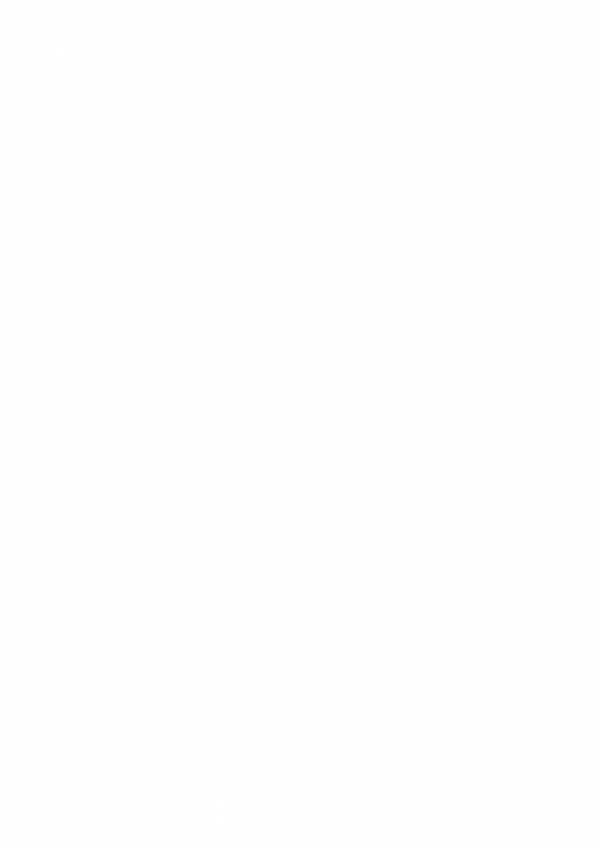
или клавишу Tab.На элементах списка, которые должны быть на уровне
, дважды используйте третью кнопку Увеличить отступ.
Правильно составленный список должен выглядеть следующим образом:
I. Польша
1 Варшава
а) Мокотув
2 Краков
3 Вроцлав
а) Псие Поле
II. Франция
1 Париж
2 Марсель
Новая строка, но не пункт
Если вы хотите, чтобы Word переходил на следующую строку, а не
, вы хотите, чтобы он рассматривался как новый абзац, используйте
, называемый «мягким вводом», который получается нажатием клавиши Enter с
удерживанием нажатой клавиши Shift.
И Н
А
МП
Удвоение размера окна
Если стандартный размер окна WinAmp слишком мал, есть простой
способ увеличить его. Просто используйте сочетание клавиш
Ctrl-D. Увеличено не только главное окно WinAmp, но и
окна списка воспроизведения и графический эквалайзер. Эту операцию
можно отменить - вернувшись к стандартным настройкам - снова
с помощью вышеупомянутого ярлыка.
Нет панели задач
Open WinAmp Window — Как и большинство стандартных окон Windows —
добавляет собственную кнопку на панель задач. Однако вы можете
удалить кнопку WinAmp из системного трея, пока программа еще запущена.
Для этого вызываем окно настроек (Ctrl-P), из списка с левой стороны
выбираем опцию Display. Справа, в поле «Показать Winamp в:»
, мы увидим набор из четырех опций, благодаря которым мы сможем разместить WinAmp
только на панели задач, в системном трее, в обоих местах
или вообще отключить отображение иконок в этих местах.
Увеличение шрифта плейлиста
Если вы хотите увеличить иногда не видимые записи в плейлисте
WinAmp, достаточно увеличить размер отображаемого шрифта. Для этого
используйте клавиши Ctrl-P, чтобы вызвать окно настроек, а затем
выберите параметр Display. В правой части окна для параметра Размер шрифта списка воспроизведения
просто введите соответствующее число (размер шрифта в пунктах).
Нажатие кнопки «Закрыть» внесет наши изменения в настройки программы.
Винамп
Первая версия Winamp увидела свет в 1997 году благодаря тогдашним студентам Университета Юты Джастину Франкелю и Дмитрию Болдыреву. В своей программе они использовали движок воспроизведения mp3-AMP (Advanced Multimedia Products). Саму программу они назвали Winamp (которая представляет собой комбинацию Windows и AMP).
В апреле 1997 года была выпущена бесплатная версия Winamp 0.20a. Интерфейс программы был удивительно минималистичным и состоял только из строки меню, в которой были опции для воспроизведения (открытия) файла, остановки и приостановки музыки.Также можно было воспроизвести песню, используя командную строку или перетащив файл на значок программы. Как уже упоминалось, в нем использовался движок AMP — бесплатный декодер для некоммерческого использования Томислава Узелака.
В мае 1997 года была выпущена бесплатная версия Winamp 0.92. За стандартной рамкой окна строки меню скрывалась первоначальная форма классического скина: прямоугольная темно-серая область с серебристыми кнопками управления, зелено-красным ползунком громкости, временем воспроизведения, отображаемым зеленым шрифтом на светодиодной матрице, и полями, отображающими песню. название, битрейт и частота дискретизации выделены зеленым цветом.Еще не было слайдера треков и визуализации. Открытые файлы были поставлены в очередь в списке воспроизведения.
Винамп 1
В июне 1997 года была выпущена бесплатная версия Winamp 1.006. Программа была обогащена, среди прочего, анализатором спектра, ползунком для изменения положения песни и ползунком громкости, меняющим цвет.
Лицензия декодера AMP (некоммерческое использование) прилагается к программе. В январе 1998 года Джастин Франкель официально основал Nullsoft Inc.Также изменена лицензия программы с бесплатной (freeware) на платную (shareware, 10$). Следовательно, возникли споры по поводу незаконного использования декодера AMP (компанией Tomislava Uzelac-Advanced Multimedia Products, преобразованной в PlayMedia Systems). Nullsoft заявила, что использование декодера AMP было прекращено и заменено проприетарным декодером Nitrane.
В марте 1998 года была выпущена версия Winamp 1.90. Это был первый релиз, который можно было охарактеризовать как аудиоплеер общего назначения, в котором была добавлена поддержка плагинов (изначально было два входных плагина: (MOD, MP3) и плагин визуализации.В версии 1.91 добавлены плагины для форматов wave и cdda и поддержка области уведомлений. Также добавлен знаменитый трек demo.mp3 со слоганом «Winamp, он действительно хлещет ламу по заднице», вдохновленный песней «Whip The Llama's Ass» Уэсли Уиллиса.
Winamp стал очень популярным, и в июле 1998 года его скачали более 3 миллионов раз.
Винамп 2
В сентябре 1998 года был выпущен Winamp 2.0. Серия Winamp 2.x стала очень популярной, что сделало Winamp одним из самых загружаемых программ для ПК.В новой версии значительно улучшено удобство использования плейлиста, графический эквалайзер стал намного точнее. Также есть больше плагинов и использование механизма скинов для окна плейлиста и графического эквалайзера.
В марте 1999 года компания PlayMediaSystems подала на Nullsoft в суд за незаконное использование декодера воспроизведения Nitrane. После судебных споров и заключения внесудебного соглашения Nullsoft прекратила его использование и внедрила декодер ISO от Fraunhofer Gesellschaft Society, создателей формата MP3.
Winampверсии 2.10, выпущенный в марте 1999 года, содержал новую версию файла demo.mp3 "Llama". В июне 1999 года Nullsoft была куплена AOL, а в декабре того же года была запущена новая версия winamp.com, которая значительно облегчила доступ к новым скинам, плагинам, потоковому аудио, песням, форуму и ресурсам для разработчиков. В июне 2000 года количество зарегистрированных пользователей превысило 25 миллионов.
Характерной чертой программы является скорость и простота использования.Его можно было запустить даже на более слабых компьютерах из-за низкой потребности в мощности процессора. Значительно расширены поддерживаемые форматы (почти все форматы аудио, а с версии 2.9+ еще и видео на основе системных кодеков).
Поэтому Winampверсии 2.х имел встроенный графический эквалайзер (используется для изменения значения интенсивности звука на отдельных частотах, что позволяет производить коррекцию окраски звука), встроенную систему визуализации (включая AVS-Advanced Visualization Studio), поддержка плагинов (расширяющих возможности плеера) и, конечно же, система скинов, благодаря которой можно изменить его внешний вид.Winamp 2.x использует скины, теперь известные как классические, которые представляют собой графическое наложение, состоящее из определенных графических файлов в формате bmp и текстовых файлов в формате txt (они могут быть запакованы в zip или во все форматы).
Винамп 3
Следующим крупным выпуском Winamp стал Winamp3 (в названии содержалось название формата-mp3 (Wina mp3 ). Тем не менее предполагалось, что он будет называться Winamp 3). Он увидел свет в августе 2002 года. Код программы, основанный на версии 2x, был переписан и основан на фреймворке приложения Wasabi (набор классов, работающих вместе, создавая многократно используемую схему для сборки программного обеспечения).Васаби предложил новую, дополнительную функциональность и гибкость. Winamp 3 разрабатывался параллельно с очень популярной серией Winamp 2. К сожалению, многие пользователи не остались довольны новым продуктом Nullsoft. В первую очередь его обвиняли в перегрузке системы и нестабильности (и даже в отсутствии многих полезных функций, таких как возможность поиска песен в плейлисте по номерам и в хронологическом порядке). Кроме того, новая среда приложения не обеспечивала обратной совместимости с Winamp 2.Это означало отсутствие поддержки скинов и плагинов из предыдущей версии программы. Еще одна проблема заключалась в отсутствии поддержки SHOUTcast, так как не было плагина для Winamp 3.
В результате многие пользователи, разочарованные новой версией, вернулись к хорошо знакомому и популярному Winamp 2. Разработчики из Nullsoft, понимая принятие своего нового продукта и проблемы, решили сосредоточиться на разработке более старой, более стабильной версии. В настоящее время доступна последняя доступная окончательная версия Winamp серии 2.x — это Winamp 2.91 (хотя есть и неофициальные версии, самая последняя из которых — v2.95).Наконец, стоит подчеркнуть, что хотя программа и не прижилась, она стала предшественницей многих интересных решений, которые использовались в последующих редакциях программы. Особо стоит обратить внимание на новый механизм скинов - он позволял принимать любую форму и размер программы и любое изменение ее цветов (благодаря механизму цветовых схем).
Винамп 5
Следующим крупным выпуском Winamp стал Winamp 5.Он был создан в результате объединения номеров версий своих предшественников — Winamp 2 и Winamp 3. Он должен был сочетать в себе преимущества обеих этих версий. Разработчики также пошутили, что никто не хочет видеть скин Winamp 4 («никто не хочет видеть скин Winamp 4» (крайняя плоть)). Также шутили, что Winamp 5 настолько хорош, что заслуживает исключения из номера версии.
Код Winamp 5 был создан на основе Winamp 2 и Winamp 3, из которых было перенесено большинство функциональных возможностей (например, современные скины).Также исправлены многие недостатки, особенно потребление ресурсов.
Winamp 5.0 был выпущен в декабре 2003 года. Большая часть кода Wasabi и его компонентов была выпущена с открытым исходным кодом как проект wasabi.player (Winamp 3 с открытым исходным кодом). Winamp 5 поставляется в двух версиях — Standard и Pro. Стандартная версия бесплатна, а версия Pro платная, но взамен предлагает немного больше функций, то есть более быстрое копирование и запись с компакт-диска с кодированием в формат mp3.Новый Winamp имеет встроенное потоковое радио и ТВ-тюнер, радио AOL (XM), а также возможность подписываться и просматривать медиафайлы через RSS (SHOUTcast Wire). Пожалуй, самым важным было сделать новый плеер совместимым со старыми версиями. Теперь Winamp 5 поддерживает скины версий 1.x, 2.x, 2.9x, 3) и плагины версий 2.xx.
Winamp 5.5x
Winamp 5.5x является важной вехой в разработке версии 5. Самым важным изменением с точки зрения польского пользователя является полная поддержка языковых версий, включая, конечно же, версию на польском языке.
Winamp 5.5 — юбилейный релиз. Он был выпущен к 10-летию со дня создания. Эта версия Winamp характеризуется многими изменениями, из которых следует упомянуть вышеупомянутую систему локализации, новый скин Bento по умолчанию (который, в отличие от предыдущей модели многооконных скинов, организует весь интерфейс в одном согласованном окне), инструмент за автоматическое заполнение информации о треках (метаданные), поддержку обложек альбомов, доступ к еще более богатому мультимедийному предложению из интернета, через соответствующие расширения медиатеки и новую версию плагина визуализации Milkdrop 2.Вышеперечисленные — это, конечно, только самые важные из новинок, функционал которых планомерно расширяется.
Последней версией из линейки 5.x был Winamp 5.666, выпущенный в декабре 2013 года. Это был последний выпуск AOL/Nullsoft.
Winamp для Android
В октябре 2010 года был выпущен Winamp для Android. Android является товарным знаком Google Inc. Android — это операционная система для мобильных устройств, таких как мобильные телефоны, планшетные ПК и нетбуки.Android разработан Google и основан на ядре Linux и программном обеспечении GNU. Первоначально он был разработан Android Inc. (позже купленный Google), позже переданный Open Handset Alliance. Android имеет большое сообщество разработчиков, создающих приложения («приложения»), расширяющие функциональные возможности устройств. Для операционной системы Android доступны тысячи приложений.
Winamp for Android™ — лучший медиаплеер для Android.Приложение позволяет воспроизводить, управлять и синхронизировать музыку с вашего Mac или ПК с вашим устройством Android. Winamp — это комплексное решение для управления музыкой (требуется версия 2.1 или выше), включая беспроводную синхронизацию с вашим компьютером (требуется последняя версия Winamp), импорт вашей библиотеки iTunes и доступ к тысячам интернет-радиостанций с помощью SHOUTcast.
Winamp для Android доступен в виде бесплатной версии (Free) и профессиональной версии (Pro).
Winamp для Android - Бесплатно
- Бесплатная беспроводная синхронизация
- Поддержка синхронизации с Winamp для Mac (бета)
- Простой импорт библиотеки iTunes и плейлистов
- Доступ к более чем 50 000 SHOUTcast радиостанций
- Рекомендуемые станции SHOUTcast
- Легкодоступные элементы управления воспроизведением
- Легко скрыть/показать экран Воспроизведение
- Информация об исполнителе, биографии, фотографии и дискографии
- Подменю — теперь данные воспроизведения доступны для других приложений
- Смена трека жестом на обложке альбома
- Загрузка бесплатной музыки со Spinner (MP3 дня)
- Потоковая бесплатная музыка в виде полных альбомов
- Интегрированный поиск Android и голосовое действие «Слушай»
- Поиск по исполнителю, альбому, песне или жанру
- Плейлисты и их ярлыки
- Управление очередью воспроизведения
- Виджет (4x1 и 4x2)
- Блокировка игрока
- Последний скробблинг.фм
- Доступно на 14 языках
Среди многих функций бесплатная версия Winamp для Android может предлагать функции, перечисленные ниже.
- Беспроводная синхронизация файлов с компьютером
Загрузите последнюю версию Winamp для Mac (бета-версия) или Winamp для ПК для беспроводной синхронизации медиафайлов с Winamp для Android.В каждой из программ вы можете легко импортировать свою медиатеку iTunes и импортировать плейлисты.
- Управление воспроизведением всегда доступно
Интуитивно понятный интерфейс, обеспечивающий постоянный доступ к элементам управления проигрывателем, главному экрану проигрывателя, очереди воспроизведения — временный список воспроизведения с песнями, которыми можно легко управлять, сортировать их или сохранять в виде списка воспроизведения.
- Радио SHOUTcast
Вы также можете слушать песни, не входящие в медиатеку.С SHOUTcast Radio у вас есть доступ к более чем 45 000 интернет-радиостанций. Вы можете искать или просматривать станции по предустановленным критериям, таким как «Рекомендуемые станции», «Лучшие станции», «Все жанры» или «Недавно воспроизведенные».
- Плеер виджетов и ярлыки
Добавить плейлисты и плеер в виде виджета на главный экран Android. Включите элементы управления воспроизведением на экране блокировки вашего устройства.
- Воспроизведение
Отображение информации о песне, обложки альбома, так что вы можете изменить текущую воспроизводимую песню и многое другое.Коснитесь, чтобы узнать дополнительную информацию об исполнителях, прочитать новости и просмотреть фотографии. Программа интегрируется с другими приложениями (такими как Pandora, YouTube или Last.fm).
- Скробблинг
Поддержка скробблинга с установленным приложением Last.fm. Это позволяет в режиме реального времени обрабатывать историю воспроизведения песен на мобильном устройстве.
Winamp для Android-Pro
Версия Winamp Pro предлагает дополнительные функции, которые позволяют вам контролировать и настраивать музыкальный опыт (есть два способа получить профессиональные функции Winamp Pro.Вы можете приобрести «Pro Bundle», оплатив бесплатную версию Winamp для Android, или вы можете приобрести приложение «Winamp Pro» напрямую. Приложение «Winamp Pro» — это ключ (лицензия), открывающий профессиональные возможности бесплатной версии Winamp для Android. Если вы уже приобрели это приложение в интернет-магазине Google Play, необходимо установить оба приложения ("Winamp" и "Winamp Pro"). Однако, если вы ранее приобрели версию «Pro Bundle» (посредством оплаты в приложении), вам не нужно приобретать приложение Winamp Pro.
- 10-полосный графический эквалайзер
- Настраиваемый главный экран
- Просмотр музыки в папках
- Переходы между дорожками
- Воспроизведение без пауз
- Воспроизведение FLAC через просмотр папок (воспроизведение звука без потерь)
- Усиление воспроизведения
- Персональные рекомендации станций
- Воспроизведение потокового аудио (только поддерживаемые форматы)
- Нет объявлений!
Среди многих функций версия Winamp Pro для Android может предлагать функции, перечисленные ниже.
- Графический эквалайзер
Благодаря 10-полосному графическому эквалайзеру вы сможете оптимизировать звучание своих песен. Вы можете загрузить предустановленные настройки или создать свои собственные настройки эквалайзера.
- Обогащенный звук
Winamp Playback Engine предлагает улучшенное воспроизведение аудио, включая воспроизведение FLAC без потерь, с помощью функции просмотра музыки по папкам.
- Настраиваемый главный экран
- Дополнительные функции
Наслаждайтесь плавными переходами между песнями с помощью Crossfade, минимизируйте тишину между песнями с помощью воспроизведения без пауз и автоматически регулируйте уровень звука воспроизводимых песен с помощью Replay Gain.
- Просмотр музыки в папках
Помимо просмотра музыки по жанру, песне, альбому или исполнителю, теперь также можно просматривать и управлять воспроизведением непосредственно в папках Android.
- Дополнительные функции SHOUTcast
Потоковое содержимое любого URL-адреса (только для поддерживаемых аудиоформатов), вручную введя адрес станции или выбрав адрес файла. Доступ к персонализированным радиостанциям на основе вашей музыкальной библиотеки.
В 2014 году Radionomy (бельгийский агрегатор радиосетей) приобрела медиаплеер Winamp и технологию SHOUTcast.В результате приложение Winamp для Android больше не разрабатывается и больше не доступно официально (оно удалено из Google Play Store). Однако вы можете загрузить последнюю версию, выпущенную AOL (как бесплатную, так и профессиональную), из центра загрузки.
Синхронизация Winamp для Mac
В 1997 году Nullsoft выпустила MacAmp, аналог Winamp для Apple Macintosh. MacAmp - это ранний аудиоплеер MP3 с графическим интерфейсом, впервые выпущенный 13 апреля 1997 года для Macintosh Дмитрием Болдыревым из Nullsoft (а позже и Subband).Его возможности декодирования MP3 были основаны на декодере PlayMedia Systems AMP MPEG-2, Layers 1, 2 и 3.
К 1999 году MacAmp был назван «ведущим MP3-плеером» и самым популярным проигрывателем для Macintosh. В сентябре 1999 года была выпущена обновленная версия MacAmp под названием «Macast»
В октябре 2011 года была представлена бета-версия Winamp для Mac Sync. Это была первая версия Winamp для платформы Apple, которая может работать на OS X 10.6 и выше.Программа ориентирована на синхронизацию библиотеки Winamp с приложением Winamp для Android и музыкальной библиотекой iTunes. Программа все еще находится в стадии разработки и на данный момент является лишь стартовой точкой для macOS.
macOS (ранее Mac OS X, а затем OS X) — это текущая серия графических операционных систем на базе Unix, разработанная и продаваемая Apple Inc. macOS предназначена для работы на компьютерах Apple Macintosh («Mac»). Он был предустановлен на всех компьютерах Mac с 2002 года.На рынке настольных, портативных и домашних компьютеров, а также по использованию в Интернете это вторая по распространенности ОС для настольных ПК после Microsoft Windows.
Цель продукта Winamp for Mac Sync (сейчас находится в бета-версии) — в конечном итоге превратиться в полнофункциональный медиаплеер. На данный момент приложение очень простое - оно может синхронизировать библиотеку с iTunes, сканировать папки с музыкой и создавать плейлисты и управлять ими.
Winamp предназначен для быстрого запуска и запуска с помощью кнопок одним нажатием для импорта вашей библиотеки из iTunes или из музыкальной папки по умолчанию в Mac OS.Если вы выберете опцию «Обновлять», Winamp будет проверять наличие изменений и добавлять новые треки и плейлисты каждый раз, когда вы перезапускаете приложение. В меню «Настройки» вы можете добавить определенные папки для «просмотра» музыки, добавленной на рабочий стол вашего Mac, которая называется «Папки просмотра». Winamp также поддерживает перемещение дорожек и списков воспроизведения с вашего телефона на рабочий стол Mac, и вы также можете установить для этого папку для передачи по умолчанию. Все эти функции позволяют легко и эффективно поддерживать синхронизацию и актуальность вашей библиотеки Winamp.
Winamp for Mac Sync — это простое решение для синхронизации и переноса вашей музыкальной библиотеки на телефон. Подключите свой телефон и рабочий стол Mac к одной и той же сети Wi-Fi, и вы увидите всплывающее окно вашего устройства в узле «Устройства» в навигации (убедитесь, что вы включили беспроводную синхронизацию в Winamp для Android). Нажмите на имя устройства и подтвердите простой запрос на сопряжение на своем телефоне. Вам нужно сделать это только один раз, и тогда Winamp всегда будет помнить ваше устройство.Вы можете настроить синхронизацию всей библиотеки или отдельных списков воспроизведения.
Приложение Winamp for Mac Sync предлагает следующие функции.
- Беспроводная и проводная синхронизация с телефоном Android, требуется Winamp для Android
- Импорт музыки и списков воспроизведения одним щелчком мыши из iTunes и рабочего стола Mac
- Автоматическое обновление Winamp с помощью папок просмотра и синхронизации библиотеки iTunes
- Автоматическое обновление Winamp с помощью папок просмотра и синхронизации библиотеки iTunes
- Поддерживает Mac OS X 10.6 и выше
Функции Winamp для Mac можно разделить на четыре группы: музыкальный проигрыватель для настольных ПК, беспроводная синхронизация Android, управление списками воспроизведения и синхронизация с iTunes и Mac Desktop Sync. Давайте посмотрим, как работают эти функции.
- Настольный музыкальный плеер
Слушайте всю свою местную музыку и плейлисты в интуитивно понятном интерфейсе Winamp с обложками альбомов и уникальной очередью воспроизведения Winamp.
- Беспроводная синхронизация Android
Нет необходимости привязывать свой телефон Android.Включите синхронизацию Wi-Fi и оставьте кабель позади. Требуется Winamp для Android.
- Управление списком воспроизведения
Winamp импортирует и автоматически синхронизирует все ваши плейлисты из iTunes. Редактируйте, создавайте и синхронизируйте эти списки воспроизведения с телефоном Android.
- Синхронизация рабочего стола iTunes и Mac
Обновляйте свою библиотеку Winamp с помощью автоматической синхронизации между iTunes и указанными папками просмотра.Кроме того, Winamp позволяет копировать треки с телефонов Android на рабочий стол Mac.
В 2014 году Radionomy (агрегатор онлайн-радио) приобрела медиаплеер Winamp и технологию SHOUTcast. В результате Winamp для Mac Sync Beta больше не разрабатывается. Однако вы по-прежнему можете скачать последнюю версию AOL из раздела «Загрузки».
.Прощай, Winamp, спасибо за несколько лет совместного музыкального приключения
Возможно, Winamp и не был лучшим музыкальным плеером, но в сердцах многих слушателей он занял именно это, самое важное место. Недавно мир услышал, что запылившийся и забытый плеер исчезнет из сети. Одни ставили виртуальную свечу на такой же виртуальной могиле приложения, другие...
Может Winamp и не был лучшим музыкальным плеером, но в сердцах многих слушателей он занял именно это, самое важное место.
Недавно миру сообщили, что запылившийся и забытый плеер исчезнет из сети. Одни ставили виртуальную свечу на столь же виртуальной могиле приложения, другие напоминали, что официальное прощание не имеет никакого отношения к использованию программы — ведь что-то однажды выложенное в сеть никогда не умирает. Также трудно предположить, что все те, кто до сих пор использует Winamp, внезапно удалят его со своих жестких дисков. Вскоре прошел слух, что сама Microsoft заинтересовалась Winamp, который может вытеснить цифрового могильщика.Давайте договариваться о встрече - если кого-то интересует какая-либо покупка, все дело в имени. Имя, которое тоже настолько прочно укоренилось в моей голове, что будет жить там до гроба. Моя, конечно.
mp3 = Winamp
Когда я думаю "mp3", я вижу Winamp. Один из первых, черный, заштрихованный, с черным фоном плейлиста и зелеными субтитрами. Он предлагал почти все, что мне было нужно — возможность создавать список воспроизведения, повторять отдельные песни и эквалайзер.Вспомним, что это были времена, когда каждый из нас привык слушать музыку с кассет и компакт-дисков, а mp3-файлы робко прокрадывались в сознание владельцев компьютеров. Музыкальное пиратство в Польше по-прежнему предпочитало классические «копии» аудиодисков, интернет подключался через модем, поэтому о скачивании музыки также не могло быть и речи. Так зачем мне мп3? У меня уже было несколько музыкальных компакт-дисков, которые я слушал только на мини-стерео. И хотя этот поддерживал 3 диска одновременно, составить плейлист не получалось, оставалось только слушать только весь диск, или сидеть с пультом и переключать треки.Не поймите меня неправильно, я обычно слушаю целые альбомы, даже сегодня я использую только плейлисты Spotify с различными песнями в спортзале или в машине со Spotify под рукой.
В то время, однако, одно осознание возможности их быстрого создания меня несколько очаровывало - это было определенно удобнее, чем записывать кассетные сборники. Да, были времена, когда почти ни у кого не было CD-писателя. Но я все время не объяснял, откуда у меня мп3. Я выбрасывал музыку из собственных пластинок, иногда подкрепляя ее записями, позаимствованными у друзей.Скажем прямо, мои приятели проигрывали кассеты или записывали на кассеты, особенно любители тяжелых звуков. Эти альбомы не покупались в киосках, мы старались слушать как можно больше хорошей музыки, даже если карманные деньги не всегда позволяли купить альбом самостоятельно. В какой-то момент кассеты заменили на мп3 — и да, я много раз подключал свой плеер Walkman к линейному входу на компьютере и копировал музыку со своих собственных кассет в волновой файл, потом вырезал и конвертировал.А Винамп? Он был нашим виртуальным магнитофоном, который очень хорошо выполнял возложенную на него задачу. Если, конечно, простые компьютерные колонки мы заменили наушниками или подключили к hi-fi гарнитурам или вышеупомянутым мини-системам.
Visual Evolution
Winamp в своей базовой форме не был ни уродливым, ни красивым. Через несколько недель он смог одеться сам. Поэтому я с большой улыбкой приветствовал первые наборы скинов, которые, кстати, по вечерам скачивал на модем, учитывая статистику популярности.Базовая версия плеера стала серебристой, но увидев один, для многих, культовый скин, я не смог использовать ничего другого. Я до сих пор помню его название - MMD3. И когда я нашел возможность менять цвета как самого "тела", так и бликов, я был на седьмом небе от счастья, вернее, глядя на музыку, которую играл мой Winamp, черт возьми. Сегодня уже ничто не может так впечатлить, но в конце 90-х годов прошлого века такие красавцы заставляли улыбаться, при этом украшая не особо красивую Windows 98.
Всегда верный
Моя любовь к Winamp длилась в лучшем виде, и она не отпускала мою учебу. Только тогда это была программа, которая ассоциировалась с музыкой даже у людей, которые не проводили столько времени за компьютером, как я. Идет вечеринка и кто-то хочет сменить музыку? Почти все знали, что найдут на экране длинный плейлист и — что меня часто удивляло — гости могли что-то в нем найти, не обязательно лениво крутя колесико мышки. Я видел, как Winamp медленно появлялся в пабах.Сомневаюсь, что все воспроизводимые на нем песни были легальны, но поскольку монитора почти не было видно, никто не обращал на это внимания. Ну разве что случайный диджей забыл выкинуть культовый трек из плейлиста.
Стыдно признаться, но недостатки новых релизов Winamp я начал замечать только тогда, когда друзья по общаге показали мне Foobar2000. Визуально простой плеер, в котором главную роль играл текст - просто окно, ничем не выделяющееся, как десятки других.В некотором смысле, мало чем отличается от Word или Excel. Все говорили, что музыка из Foobar качественнее. Никогда не слышал и не хотел слышать. Однако я отчетливо увидел, насколько велика разница в загрузке системы. Winamp уже был вялым - он был загружен скинами и эффектами DSP, которые временами было интересно использовать. Третье измерение звука тогда было интересной штукой, и хотя постоянно эту музыку никто не слушал, иногда такое любопытство было круто.Мое предательство, однако, было кратким, в конце концов я перестал покупать новые версии Winamp, оценив, что старые версии легче и на самом деле мне достаточно.
У меня никогда не было необходимости переключаться на другой плеер, и я использовал его в основном до польской премьеры Spotify. Потому что именно Spotify был моим первым приключением в облаке. Мне никогда не удавалось убедить себя в ПК-iTunes, потому что даже с телефоном или планшетом он никогда не мог быть полностью стабильным для меня.Так что я использовал Winamp, правда, только в его самой базовой версии, с классическим черным скином. И в основном только для прослушивания собственных композиций, которые единственные остались на диске. Я избавился практически от всех мп3, вырванных из моих собственных альбомов, потому что большинство из них я мог найти на Spotify, я оставил только те, которые либо никогда не будут на сайте, либо их наличие вызывает большой вопрос. Пока я не перешел на OSX, на которую даже не думал ставить Winamp, я полностью перешел на Spotify плюс iTunes.Стоит, однако, добавить, что цифровая форма музыки для меня лишь дополнение, а не первичный источник звуков. Я по-прежнему покупаю классические диски, может, не так часто, как раньше, но отказываться от них не собираюсь.
Свой первый компьютер я получил в середине 1995 года, за два месяца до премьеры Windows 95. Мп3 появились в моей жизни где-то в 1997-98 годах. Я перестал пользоваться Winamp только в 2013 году. Это примерно 15 лет общего музыкального приключения и сотни тысяч песен, которые я прослушал вместе.И хотя программа постепенно уходила на второй план, я вспомнил отношение к ней по случаю недавнего объявления об отсутствии дальнейшей поддержки приложения. И хотя эта информация ничего особо не меняет, мне искренне жаль, потому что в каком-то смысле это конец определенной эры цифровой музыки. Однако я уверен, что еще долгие годы буду встречать Винамп на других компьютерах и, ради нашей общей истории, символически дважды щелкну, чтобы напомнить себе о былых временах.
Фото: 1,2,3,4
.Страница не найдена GitHub GitHub
Страница не найдена GitHub GitHub Репозиторий «van7hu/fanca» не содержит пути «examples/kmplayer/kmplayer/language/polish.ini» в «master». Вы не можете выполнить это действие в данный момент. Вы вошли в другую вкладку или окно. Перезагрузите, чтобы обновить сеанс. Вы вышли на другой вкладке или в другом окне.Перезагрузите, чтобы обновить сеанс. .| Вторник, 06 августа 2019 г. 14:28, Автор: Матеуш Пониковски |
KMPlayer 3.9.0.125 EN 32 и 64 битная версия.exe - Аудиоплееры - видео - ▼ ПРОГРАММЫ‼ - jarryszek
Мы используем файлы cookie и аналогичные технологии, чтобы улучшить использование веб-сайта Chomikuj.pl и отображать рекламу с учетом ваших потребностей.
Если вы не измените настройки файлов cookie в своем браузере, вы даете согласие на их размещение на вашем компьютере администратором веб-сайта Chomikuj.en - Корпорация Кело.
Вы можете изменить настройки файлов cookie в любое время в своем веб-браузере. Узнайте больше в нашей Политике конфиденциальности - http://chomikuj.pl/PolitykaPrywatnosci.aspx.
В то же время мы хотели бы сообщить вам, что изменение настроек браузера может ограничить использование веб-сайта Chomikuj.pl.
В случае отсутствия вашего согласия на прием файлов cookie, к сожалению, покиньте сайт chomikuj.пл.
Использование файлов cookie Доверенными партнерами (адаптация рекламы к вашим потребностям, анализ эффективности маркетинговой деятельности).
| Я возражаю против файлов cookie Trusted Partners |
|
Если вы возражаете, отображаемая вам реклама не будет соответствовать вашим предпочтениям, и это будет реклама, отображаемая случайным образом.
Можно изменить настройки веб-браузера таким образом, чтобы предотвратить сохранение файлов cookie на конечном устройстве. Вы также можете удалить файлы cookie, внеся соответствующие изменения в настройки своего веб-браузера.
Полную информацию по этому вопросу можно найти на http://chomikuj.pl/PolitykaPrywatnosci.aspx.
.